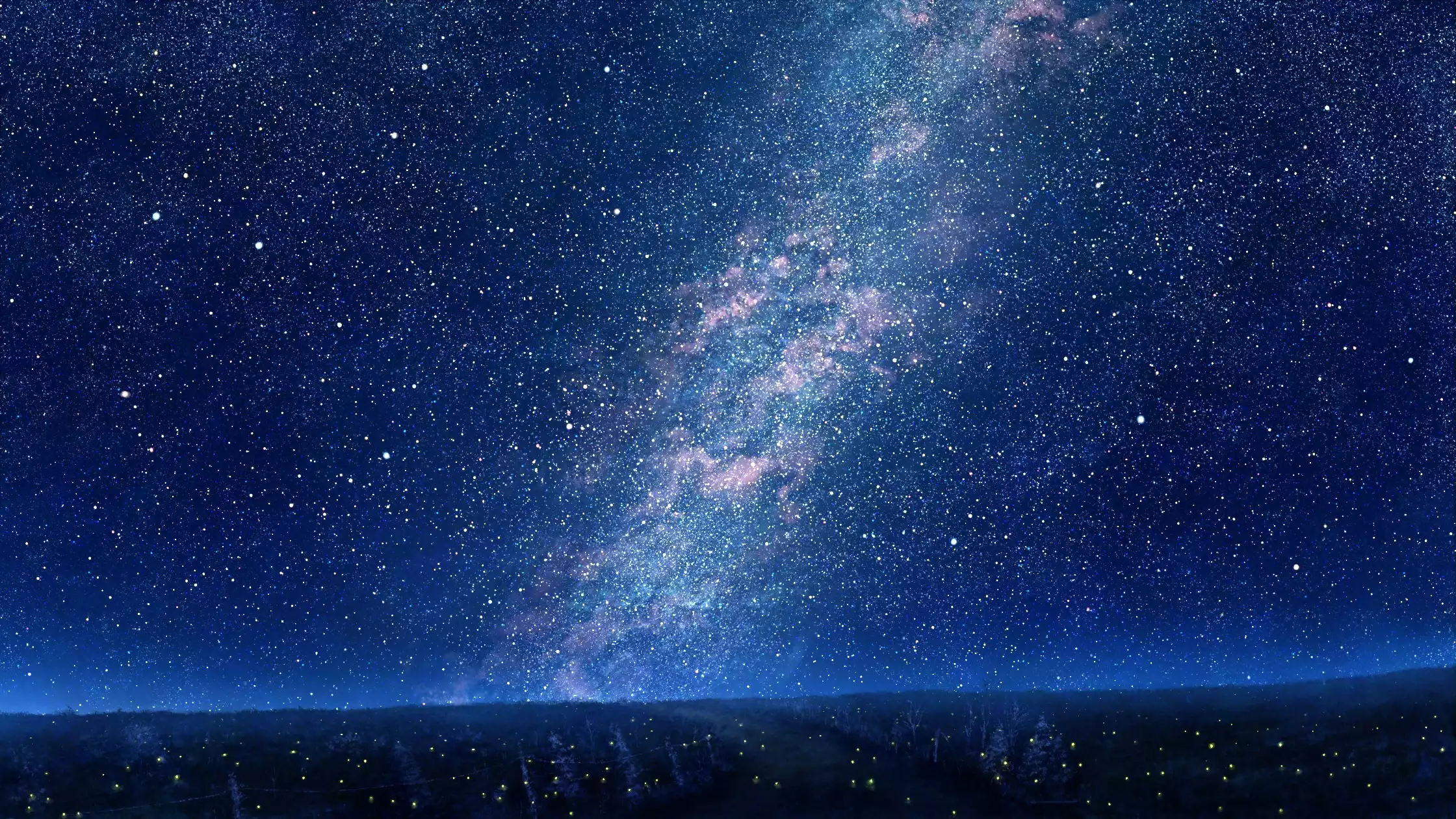MySQL同时安装多个版本
MySQL同时安装多个版本
Windows系统安装
一、下载对应MySQL5版本的压缩包
MySQL不同版本下载页:https://downloads.mysql.com/archives/community/,进去下载不同版本zip包即可。
比如选择下载MySQL 5.7.40版本:

下载好之后解压到自己想要的目录。
二、安装MySQL5
1、定制配置文件
在数据库对应根目录文件创建my.ini

my.ini文件内容
1 | [mysql] |
之后利用管理员权限的CMDcd到指定目录,注意,如果cd没有反应则需要再打一遍盘符,比如我想cd到D:\mysql-5.7.37-winx64\bin,如果没有反应,则再输入一次d:就行。
2、初始化数据库
1 | mysqld --initialize |
3、安装MySQL服务
注意这里的MYSQL5主要的作用就是给安装的服务进行自定义名称,因为不加MYSQL5的话MySQL默认安装的服务名称为MYSQL,这里自定义名称的作用就是为了防止其他MYSQL服务名称相撞。
1 | mysqld --install MYSQL5 |
4、启动MySQL服务
1 | net start MYSQL5 |
5、连接数据库
输入指令之后会让你输入数据库密码,而初始数据库初次创建可能会自动生成一个数据库密码,密码可以在data中的err结尾后缀文件里面查看。
1 | mysql -P 3305 -u root -p |

三、下载对应MySQL8版本的压缩包
MySQL不同版本下载页:https://downloads.mysql.com/archives/community/,进去下载不同版本zip包即可。
比如选择下载MySQL 8.3.0版本:

下载好之后解压到自己想要的目录。
二、安装MySQL8
1、定制配置文件
在数据库对应根目录文件创建my.ini

my.ini文件内容
1 | [mysql] |
之后利用管理员权限的CMDcd到指定目录,注意,如果cd没有反应则需要再打一遍盘符,比如我想cd到D:\mysql-8.3.0-winx64\bin,如果没有反应,则再输入一次d:就行。
2、初始化数据库
1 | mysqld --initialize |
3、安装MySQL服务
注意这里的MYSQL8主要的作用就是给安装的服务进行自定义名称,因为不加MYSQL8的话MySQL默认安装的服务名称为MYSQL,这里自定义名称的作用就是为了防止其他MYSQL服务名称相撞。
1 | mysqld --install MYSQL8 |
4、启动MySQL服务
1 | net start MYSQL8 |
5、连接数据库
输入指令之后会让你输入数据库密码,而初始数据库初次创建可能会自动生成一个数据库密码,密码可以在data中的err结尾后缀文件里面查看。
1 | mysql -P 3306 -u root -p |